3DS Max 2020-制作摇摇椅
1)启动3ds Max 2020软件,单击"切角长方体”按钮,在"透视"视图中创建一个切角长方体模型,如图所示。

2)在"修改"面板中,调整切角长方体的"长度"值为73,“宽度"值为63,“高度”值为11, “圆角”值为1,"圆角分段"值为3,如图所示。

3)选择切角长方体模型,右击并执行"转换为/转换为可编辑多边形”命令,将其转换成可编辑状态,如图所示。
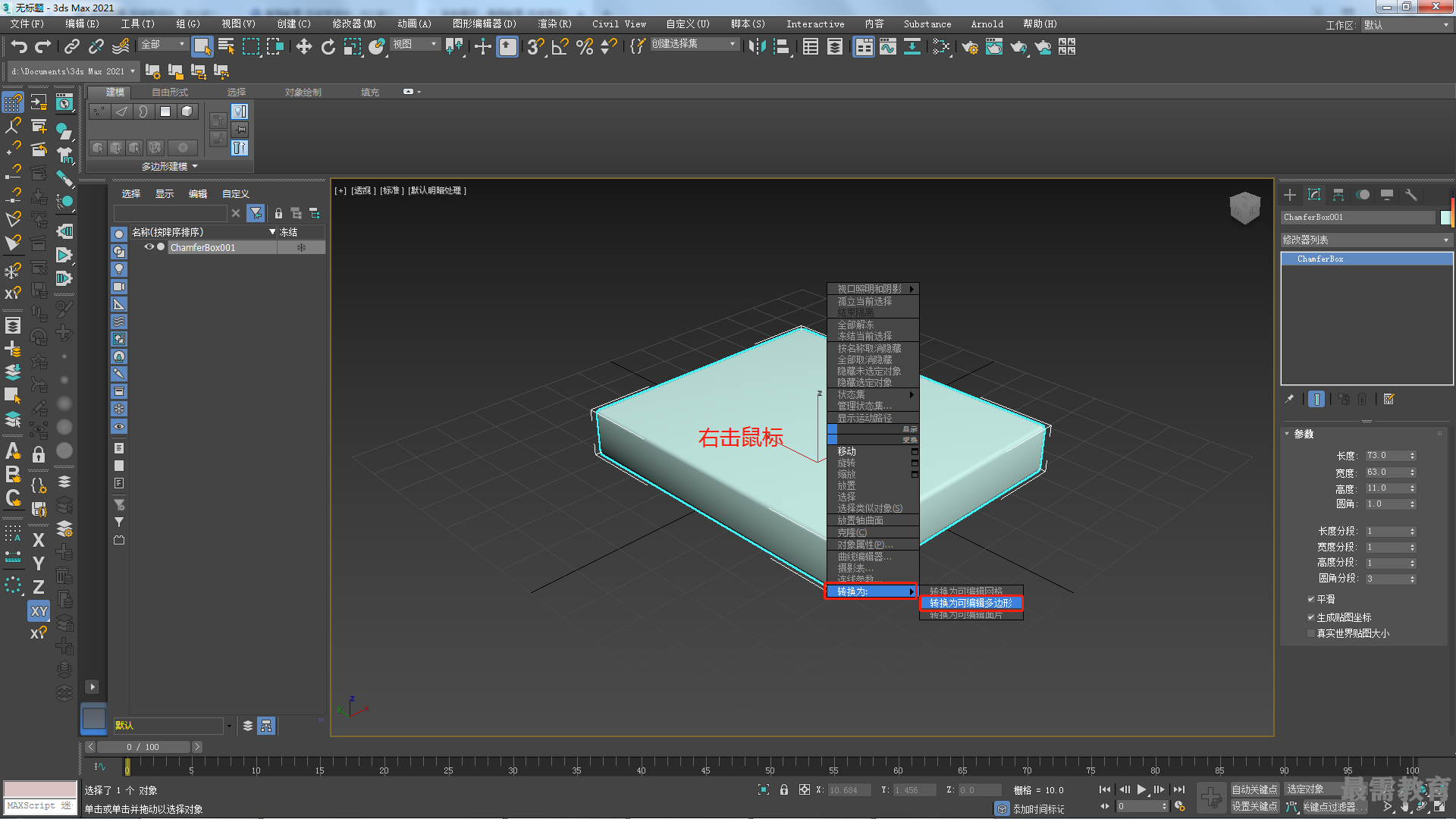
4)进入"边”子对象层级,选择如图所示的边线,右击并执行"连接"命令,在所选择的边线中间增加一条线,如图所示。


5)进入"顶点"子对象层级,在"前”视图中调整模型的顶点位置,如图所示,制作椅子的基本形态。
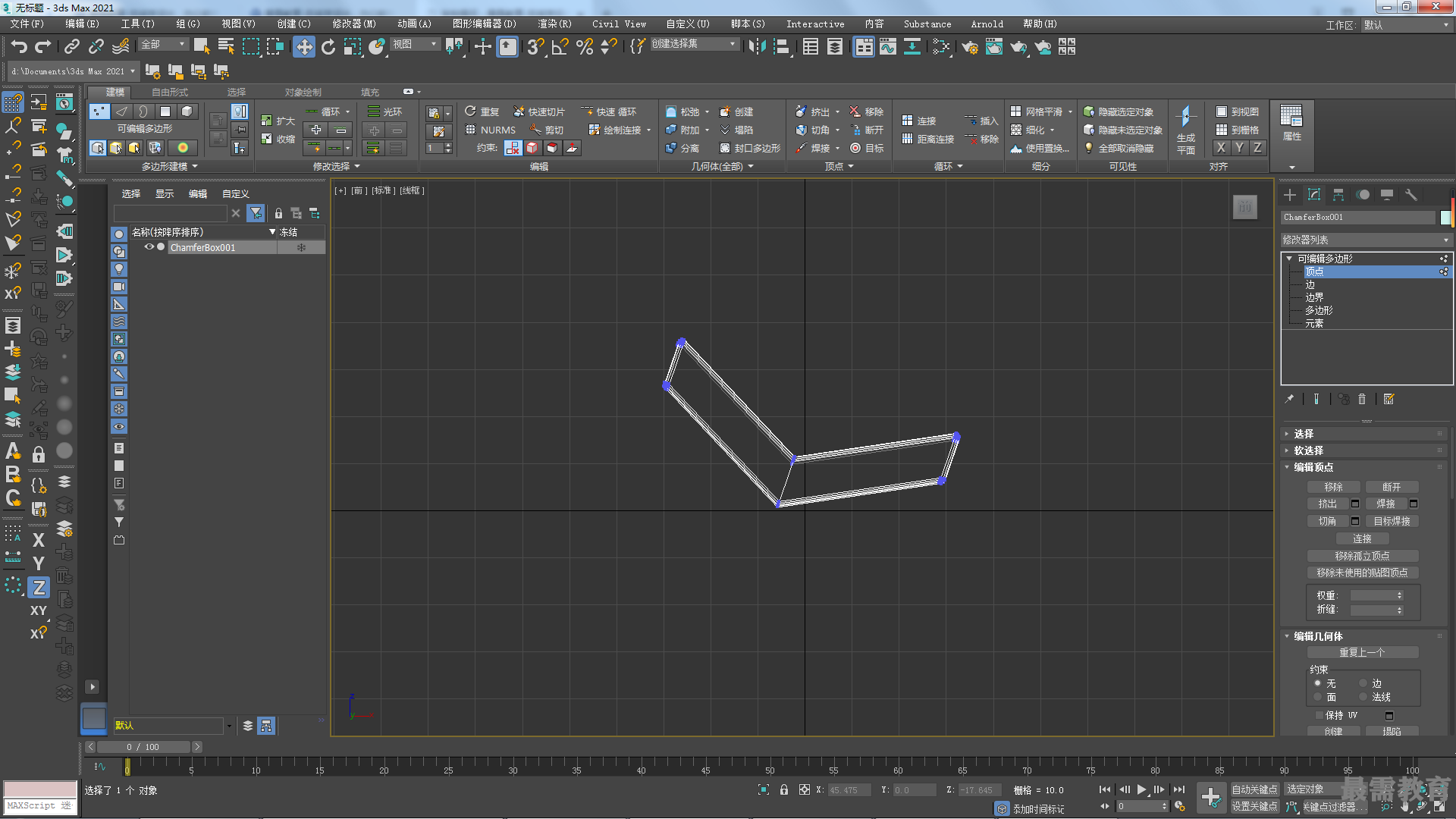
6)进入“边"子对象层级,选择如图所示的边线,右击并执行"连接”命令,为所选择的边线增加连线,如图所示。

7)为模型添加FFD3X3X3修改器,如图所示。

8)进入"控制点"子对象层级,调整FFD3X3X3修改器的控制点位置,丰富椅子模型的细节结构,如图所示。
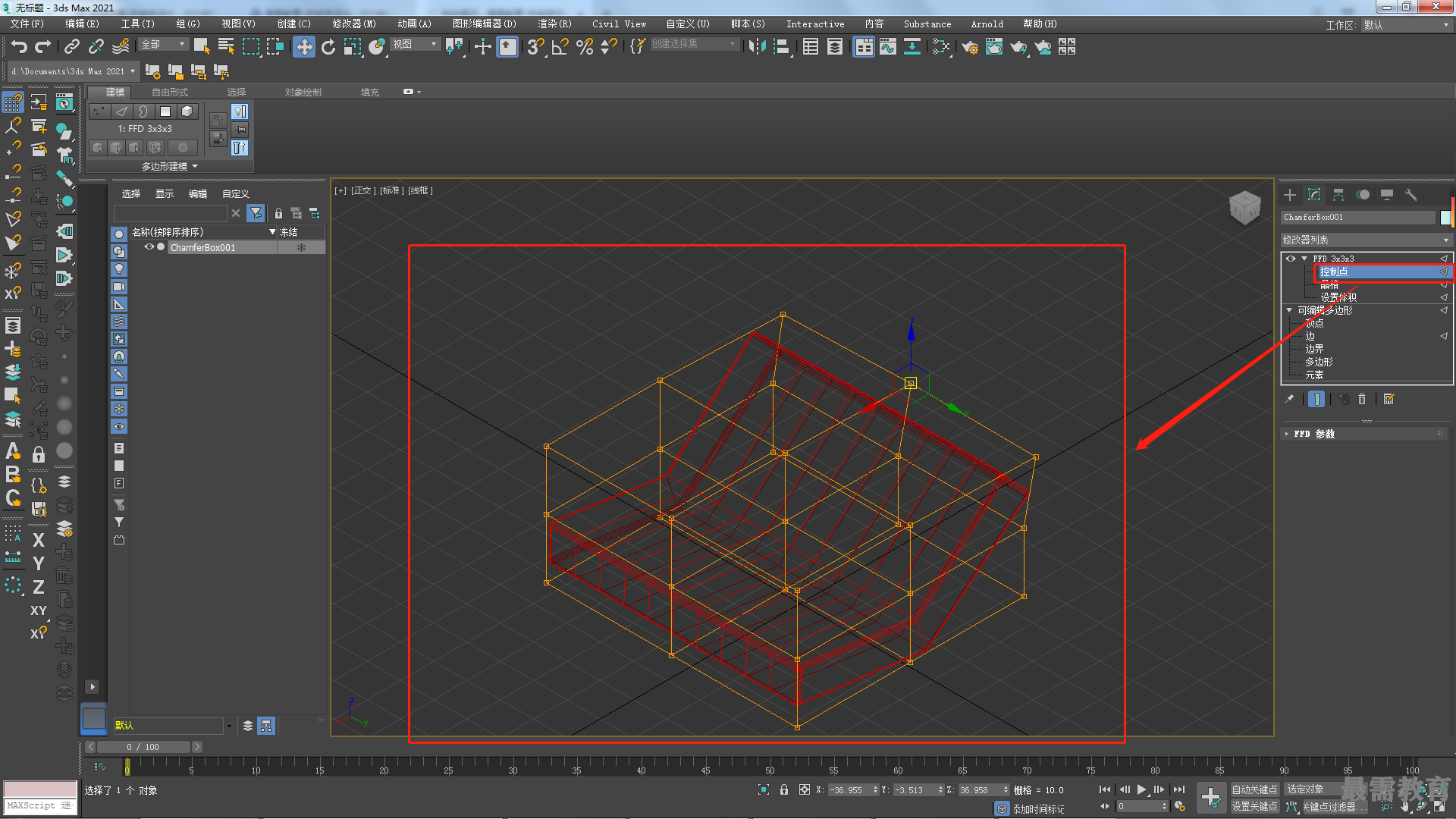
9)单击"线”按钮,在“前”视图中绘制一条如图所示的曲线,用来制作摇摇椅的扶手结构。

10)进入曲线的"顶点"子对象层级,分别对曲线的各个顶点进行"圆角”操作,得到如图所示的曲线。
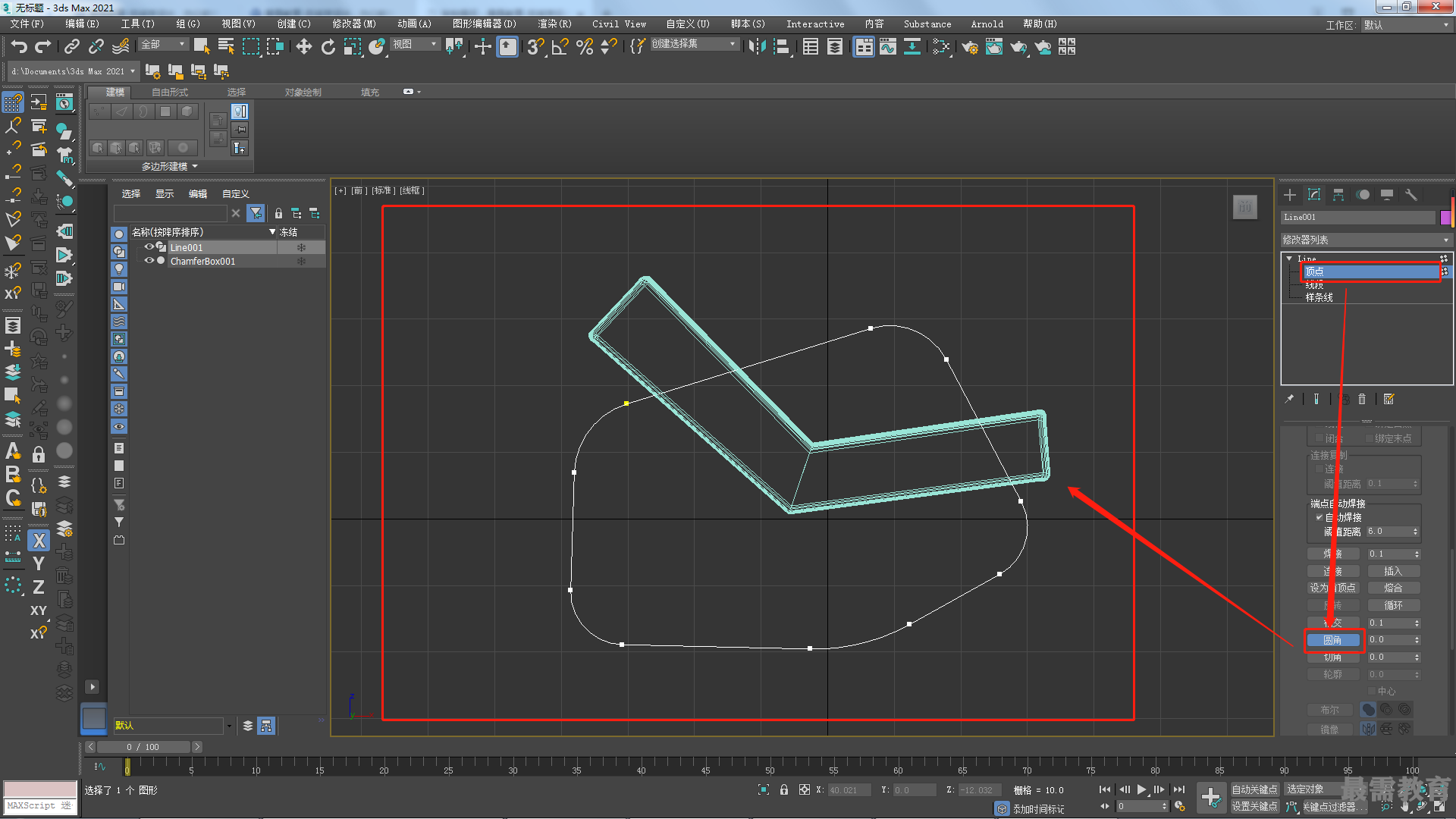
11)展开"渲染”卷展栏,选中“在渲染中启用”复选框和"在视口中启用"复选框,并设置“厚度”值为2,调整扶手的半径大小,如图所示。
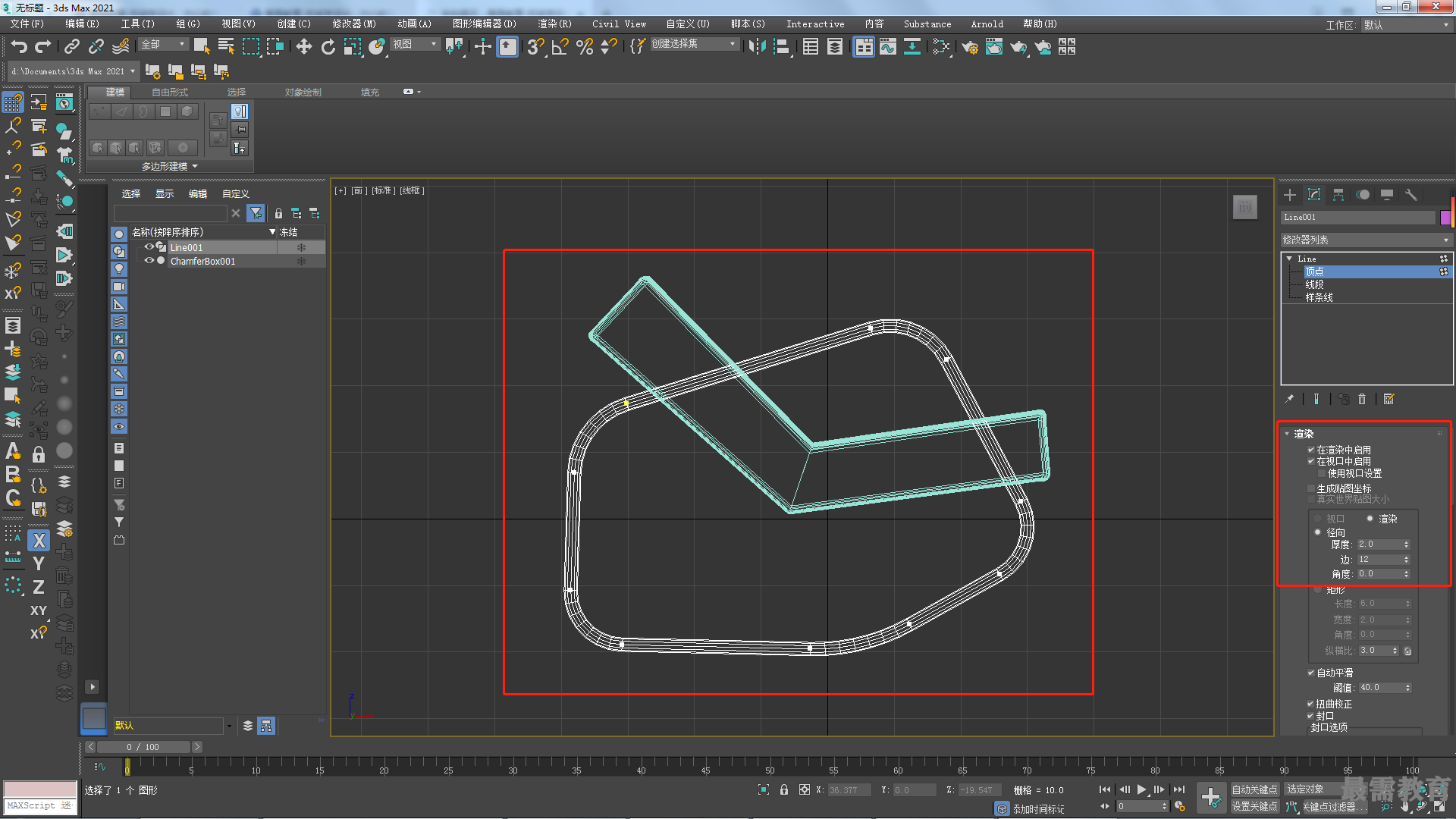
12)按住shift键,以拖曳的方式复制得到一个新的扶手模型,并调整其位置,如图所示。
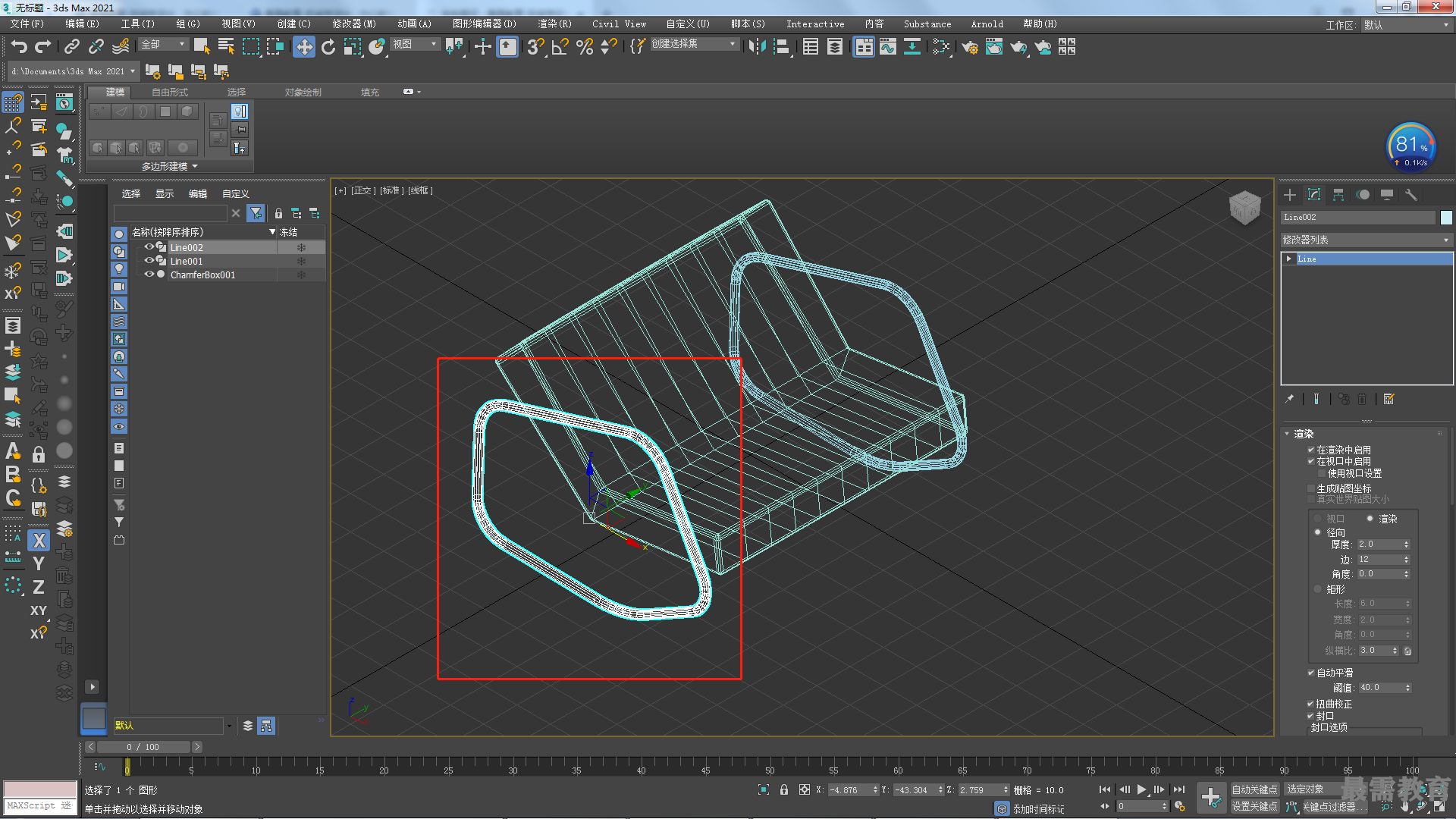
13)最终效果如图所示。





点击加载更多评论>>